Hur man fixar kan inte öppna iTunes vid uppdatering
"Jag har en MacBook Pro. I går kväll försökte jag öppna iTunes, det sade att tillgängliga uppdateringar så jag klickade på uppdateringen. Men jag såg meddelandet "iTunes håller på att uppdateras. ITunes kan inte öppnas medan det uppdateras". Är det normalt? "

Nyligen har jag sett att många klagade över det iTunes kan inte öppnas medan det uppdateras på sin Mac. Det här problemet är till stor del relaterat till de skadade iTunes-biblioteksfilerna. Vanligtvis kan du uppdatera eller installera om iTunes på Mac för att lösa problemet. Men om du är i en allvarligare situation kan du kontrollera följande lösningar.
- Del 1: Möjliga lösningar för att fixa "iTunes kan inte öppnas att uppdateras" Fel
- Del 2: Använd iTunes-alternativ för att hantera data på iPhone
Del 1: Möjliga lösningar för att fixa "iTunes kan inte öppnas att uppdateras" Fel
1. Starta om datorn
Jag hittade att många användare fixade det här felet genom att starta om sin Mac. Således, om du oturligt har stött på det här problemet, kan du också prova.
2. Installera om iTunes
Som vi nämnt ovan kan iTunes inte öppnamedan det uppdateras är vanligtvis något fel med iTunes-filer. Så avinstallera programmet och ladda ner det sedan från APP Store för att få en ren ominstallation. Oroa dig inte för all din musik i iTunes, kolla den här artikeln: Hur du installerar om iTunes igen utan att förlora musik.
3. Reparera iTunes-biblioteket med gratis TunesCare
Men om problemet fortfarande existerar även efterom du installerar om iTunes rekommenderas du att prova Tenorshare TunesCare. Detta gratis verktyg är utformat för att fixa många iTunes-fel genom att reparera skadade DB / CDB-filer från iTunes.
- Ladda ner och kör programvaran på din Mac, klicka på "Fix All iTunes Issues" från huvudgränssnittet.
- Programmet kommer automatiskt att upptäcka onormaliteten hos iTunes. Klicka bara på "Reparera iTunes" för att ladda ner reparationsdrivrutiner för iTunes.
- Efter nedladdningen kommer TunesCare att börja reparera iTunes-drivrutiner. Din iTunes startas om automatiskt när reparationsprocessen är klar.

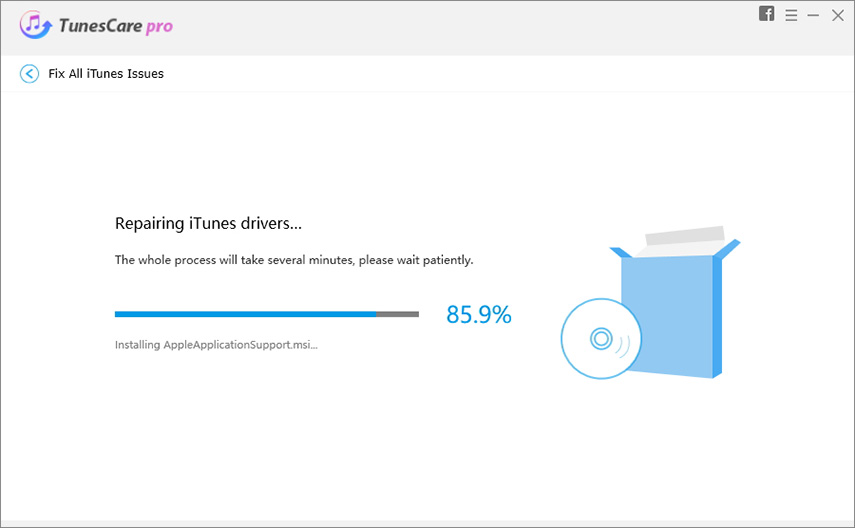
Del 2: Använd iTunes-alternativ för att hantera data på iPhone
iTunes kör alltid långsamt eller uppmanar felmeddelanden? Säkerhetskopiering eller återställning av iPhone i iTunes tar för lång tid att slutföra? Om du verkligen är trött på att använda iTunes för att hantera filer, prova bara Tenorshare iCareFone. Detta allt-i-ett-program kan vara det bästa iTunes-alternativet eftersom det hjälper till att överföra filer mellan iPhone och dator, selektiv säkerhetskopiering av iPhone och återställning från säkerhetskopior. Ladda ner detta fantastiska verktyg gratis för att starta din nya upplevelse av datahantering.
- Kör programmet och anslut din iPhone till datorn. När din enhet har upptäckts väljer du det alternativ du behöver.
- Om du vill säkerhetskopiera eller återställa iPhone klickar du på "Säkerhetskopiera och återställ" från huvudgränssnittet.

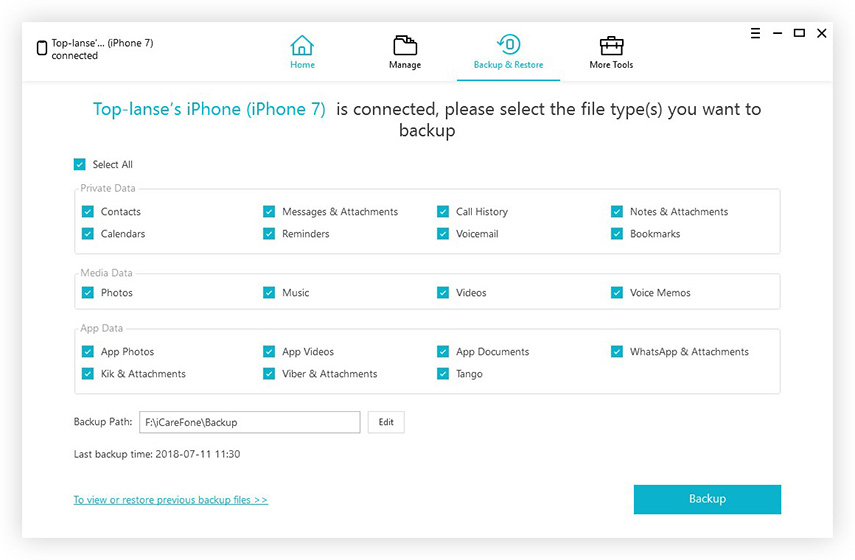
Om du vill överföra data mellan dator- och iOS-enheter väljer du "File Manager".
Denna programvara kan också användas för att rengöraiPhone-cache, blockera annonser och fixa många iOS-fastställda problem. Med iCareFone kan du säga adjö till iTunes-fel för alltid. Jag hoppas att du inte kan fixa iTunes när du har uppdaterat problemet efter att ha läst det här inlägget. För ytterligare frågor eller frågor, lämna oss ett meddelande genom att kommentera nedan.









